Connetti/controlla i computer tramite rete con KontrolPack

Controlla facilmente i computer della tua rete con KontrolPack. Collega e gestisci computer con sistemi operativi diversi senza sforzo.
Vocal è un'elegante applicazione per podcast progettata per il sistema operativo elementare e disponibile su quasi tutte le distribuzioni Linux. Il suo scopo principale è reinventare le applicazioni di podcasting desktop sulla piattaforma, e questo è dimostrato dal suo eccellente design e funzionalità.
La configurazione di Vocal per i podcast è leggermente diversa a causa del modo in cui è costruita, quindi, in questo post, esamineremo come far funzionare i tuoi podcast sull'app. Tuttavia, prima di farlo, dovrai installare Vocal sul tuo PC Linux.
Vocal può essere installato su Linux in molti modi diversi, dai pacchetti nativi al repository utente di Arch Linux e persino Flatpak. Per avviare l'installazione di Vocal sul tuo PC Linux, apri una finestra di terminale premendo Ctrl + Alt + T o Ctrl + Maiusc + T sulla tastiera. Quindi, segui le istruzioni della riga di comando che corrispondono al sistema operativo Linux che utilizzi.
Gli utenti Ubuntu e Debian non saranno in grado di installare Vocal tramite un pacchetto DEB tradizionale o PPA e gli sviluppatori dell'app non hanno intenzione di renderlo possibile in futuro. Invece, se desideri utilizzare l'app podcast Vocal su queste distro, devi seguire le istruzioni di Flatpak.
Come con la maggior parte dei programmi su Linux, Vocal ha un pacchetto AUR disponibile per gli utenti di Arch Linux. Per installare il pacchetto, avvia il processo utilizzando il gestore di pacchetti Pacman per installare i pacchetti Git e Base-devel.
sudo pacman -S git base-devel
Supponendo che i due pacchetti si installino correttamente, usa lo strumento Git per scaricare l'helper Trizen AUR. Con Trizen, ottenere Vocal sarà molto più veloce, poiché non sarà necessario scaricare e creare manualmente tutte le dipendenze di cui ha bisogno.
git clone git clone https://aur.archlinux.org/trizen.git
Installa l'app Trizen sul tuo sistema Arch usando makepkg .
cd trizen makepkg -sri
Infine, usa l'app Trizen per installare il programma di podcasting vocale sul tuo PC Arch Linux.
trizen -S vocale-git
Grazie alle meravigliose persone di Fedora, l'applicazione di podcasting Vocal è prontamente disponibile nel repository principale del software Fedora Linux. Per far funzionare l'app sul tuo sistema, apri un terminale e usa il comando di gestione dei pacchetti Dnf di seguito.
sudo dnf install vocal -y
Nelle versioni OpenSUSE 15.0, 42.3 e Tumbleweed, puoi installare Vocal tramite il repository software "Oss All". Per avviare l'installazione, apri un terminale e inserisci il seguente comando Zypper .
sudo zypper install vocal
Flatpak è il metodo che gli sviluppatori preferiscono per installare Vocal, poiché il formato di imballaggio offre un ambiente sandbox e sicuro e può essere facilmente distribuito a quasi tutti i sistemi operativi Linux disponibili.
Per installare l'app Vocal tramite Flatpak, devi abilitare il runtime Flatpak sul tuo PC Linux. Per assistenza su come eseguire questa operazione, fare clic qui . Quindi, quando il runtime funziona, usa i seguenti comandi per ottenere Vocal.
flatpak remote-add --if-not-exists flathub https://flathub.org/repo/flathub.flatpakrepo flatpak installa flathub com.github.needleandthread.vocal
Per iscriverti a un podcast in Vocal, inizia andando al sito Web del tuo podcast preferito in un browser web. Da lì, cerca un feed RSS e copialo negli appunti. Oppure, se disponi di un collegamento iTunes allo spettacolo, fai clic qui per estrarre prima il feed RSS .
Nota: Vocal ti consente anche di iscriverti a uno dei primi 100 podcast facendo clic sul pulsante "sfoglia".
Con l'URL del podcast negli appunti, apri l'app Vocal podcast sul desktop Linux aprendo il menu dell'applicazione e cercando "Vocal".
Una volta aperta l'applicazione Vocal sul desktop Linux, individua il pulsante che dice "Aggiungi un nuovo feed" e fai clic su di esso con il mouse per visualizzare la casella di iscrizione.
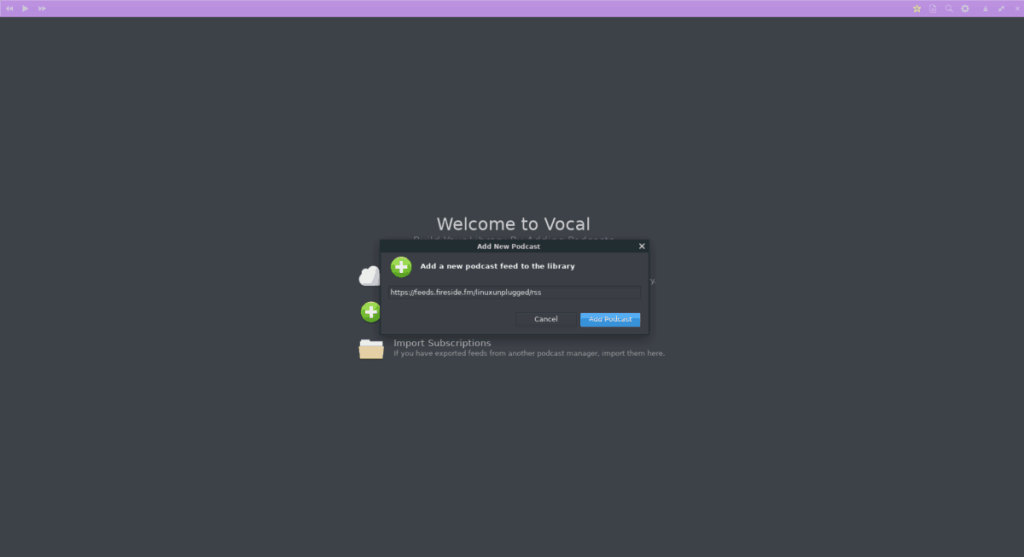
Premi Ctrl + V sulla tastiera per incollare l'URL del podcast a cui vuoi iscriverti. Quindi, fai clic sul pulsante "Aggiungi podcast" in basso a destra per iscriverti al podcast in Vocal.
Potresti avere un file OPML di podcast esportato da altre app di podcast. Se desideri utilizzare questo file per importare rapidamente diversi podcast che ascolti nell'app Vocal, ecco cosa fare.
Per prima cosa, apri Vocal. Quindi, se l'app al momento non ha podcast aggiunti, fai clic su "Importa abbonamenti". Altrimenti, fai clic sull'icona a forma di ingranaggio in alto a sinistra e seleziona "Importa abbonamenti".
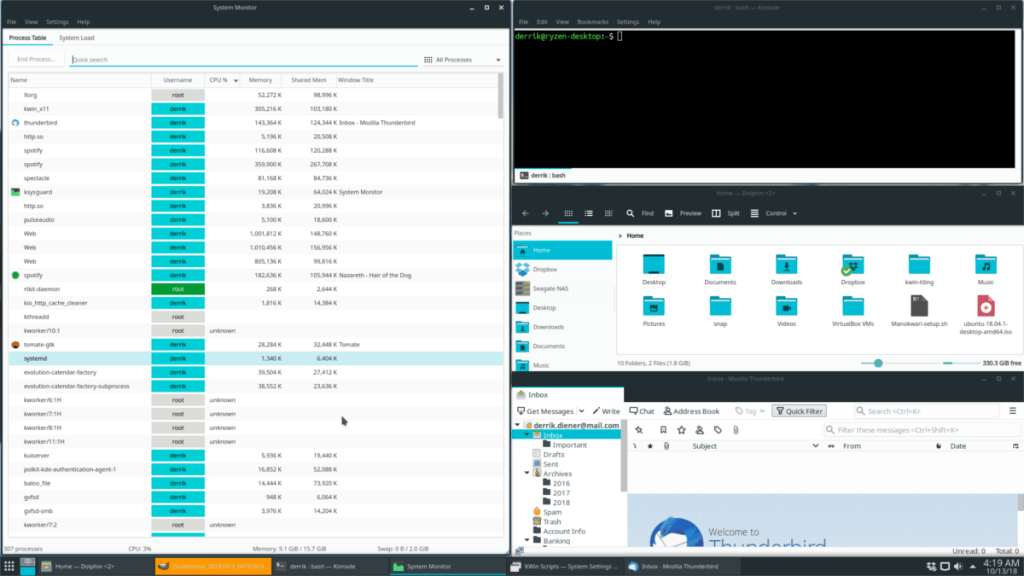
Dopo aver selezionato "Importa abbonamenti", verrà visualizzata una finestra del browser di file. Usando il browser, vai al file OPML sul tuo PC Linux per importare i tuoi spettacoli su Vocal.
Hai bisogno di annullare l'iscrizione a un podcast in Vocal? Ecco cosa fare.
Passaggio 1: individua il podcast da cui desideri annullare l'iscrizione nell'app Vocal e fai clic su di esso con il mouse per andare alla pagina del podcast.
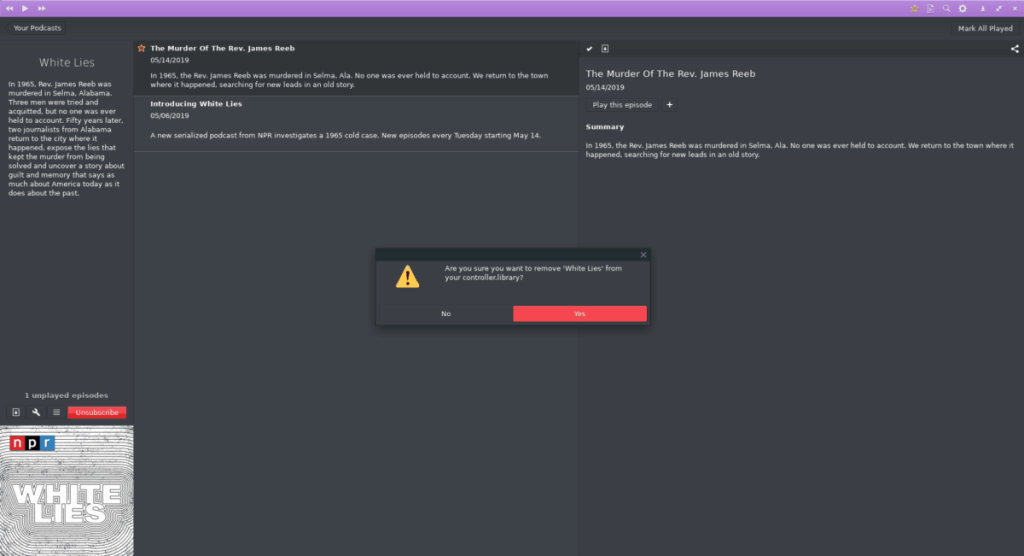
Passaggio 2: fare clic sul pulsante rosso di annullamento dell'iscrizione per rimuovere il podcast da Vocal.
Controlla facilmente i computer della tua rete con KontrolPack. Collega e gestisci computer con sistemi operativi diversi senza sforzo.
Vuoi eseguire automaticamente alcune attività ripetute? Invece di dover cliccare manualmente più volte su un pulsante, non sarebbe meglio se un'applicazione...
iDownloade è uno strumento multipiattaforma che consente agli utenti di scaricare contenuti senza DRM dal servizio iPlayer della BBC. Può scaricare video in formato .mov.
Abbiamo trattato le funzionalità di Outlook 2010 in modo molto dettagliato, ma poiché non verrà rilasciato prima di giugno 2010, è tempo di dare un'occhiata a Thunderbird 3.
Ogni tanto tutti abbiamo bisogno di una pausa, se cercate un gioco interessante, provate Flight Gear. È un gioco open source multipiattaforma gratuito.
MP3 Diags è lo strumento definitivo per risolvere i problemi nella tua collezione audio musicale. Può taggare correttamente i tuoi file mp3, aggiungere copertine di album mancanti e correggere VBR.
Proprio come Google Wave, Google Voice ha generato un certo fermento in tutto il mondo. Google mira a cambiare il nostro modo di comunicare e poiché sta diventando
Esistono molti strumenti che consentono agli utenti di Flickr di scaricare le proprie foto in alta qualità, ma esiste un modo per scaricare i Preferiti di Flickr? Di recente siamo arrivati
Cos'è il campionamento? Secondo Wikipedia, "È l'atto di prendere una porzione, o campione, di una registrazione sonora e riutilizzarla come strumento o
Google Sites è un servizio di Google che consente agli utenti di ospitare un sito web sul server di Google. Ma c'è un problema: non è integrata alcuna opzione per il backup.



![Scarica FlightGear Flight Simulator gratuitamente [Divertiti] Scarica FlightGear Flight Simulator gratuitamente [Divertiti]](https://tips.webtech360.com/resources8/r252/image-7634-0829093738400.jpg)




